Печать штампа и фона
Значения Штамп (Stamp) и Фон (Background) могут быть недоступны при использовании определенных операционных сред.
Функция Штамп (Stamp) позволяет напечатать текстовый или графический штамп поверх документа или на его заднем плане. Она также позволяет напечатать дату и время печати и имя пользователя. Функция Фон (Background) позволяет напечатать светлую иллюстрацию на заднем плане документа.
Печать штампа
Штампы "КОНФИДЕНЦИАЛЬНО", "ВАЖНО" и другие часто используемые в деловой практике штампы входят в комплект поставки драйвера.
Откройте окно настройки драйвера принтера.
Нажмите кнопку Штамп/Фон... (Stamp/Background...) на вкладке Страница (Page Setup).
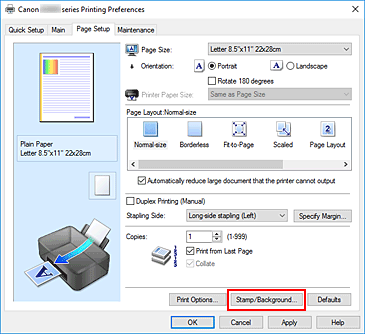
Открывается диалоговое окно Диалоговое окно Штамп/Фон.
Выберите штамп.
Установите флажок Штамп (Stamp) и выберите из списка штамп, который нужно использовать.
Текущие настройки отображаются в окне предварительного просмотра настроек в левой части вкладки Страница (Page Setup).Установите параметры штампа.
При необходимости укажите подробные параметры печати штампов и затем щелкните OK.
Завершите настройку.
Щелкните OK на вкладке Страница (Page Setup).
При выполнении печати данные будут напечатаны с использованием указанного штампа.
Печать фона
Два файла с рисунками входят в комплект драйвера в качестве примеров.
Откройте окно настройки драйвера принтера.
Нажмите кнопку Штамп/Фон... (Stamp/Background...) на вкладке Страница (Page Setup).
Откроется диалоговое окно Штамп/Фон (Stamp/Background).
Выберите фон.
Установите флажок Фон (Background) и выберите из списка фон, который нужно использовать.
Текущие настройки отображаются в окне предварительного просмотра настроек в левой части вкладки Страница (Page Setup).Установите параметры фона.
При необходимости задайте значения следующих параметров и нажмите кнопку OK.
- Выбрать фон... (Select Background...)
- Щелкните здесь, чтобы выбрать другой фон, изменить макет или плотность фона.
- Фон только на первой стр. (Background first page only)
- Чтобы напечатать фон только на первой странице, установите этот флажок.
Завершите настройку.
Щелкните OK на вкладке Страница (Page Setup).
При выполнении печати данные будут напечатаны с указанным фоном.
 Внимание!
Внимание!
- Если выбрано значение Без полей (Borderless), параметр Штамп/Фон... (Stamp/Background...) отображается серым цветом и недоступен.
 Примечание.
Примечание.
- Штамп и фон не печатаются на пустых страницах, вставленных с помощью функции Вставить пустую стр. (Insert blank page) печати буклета.


